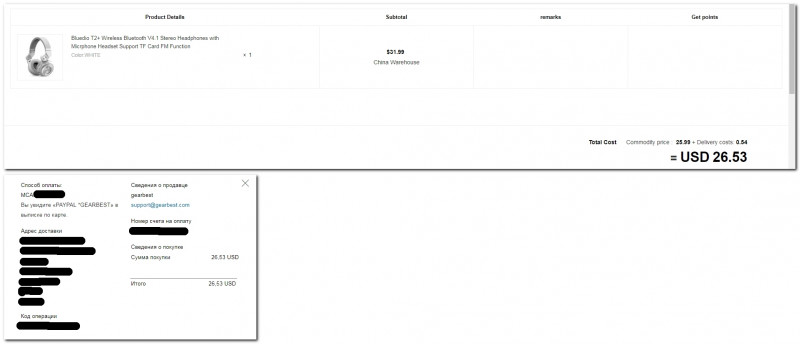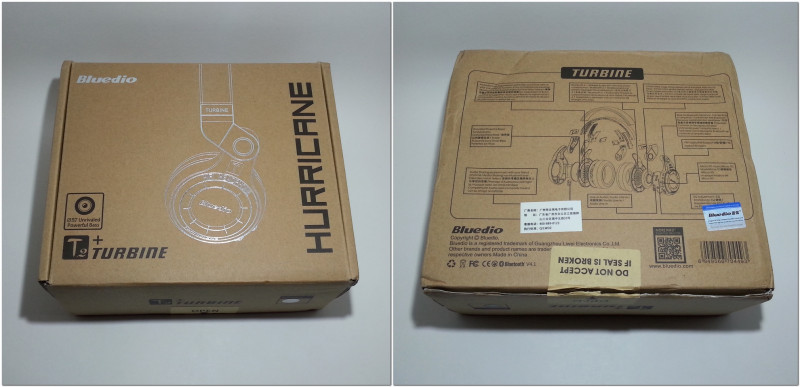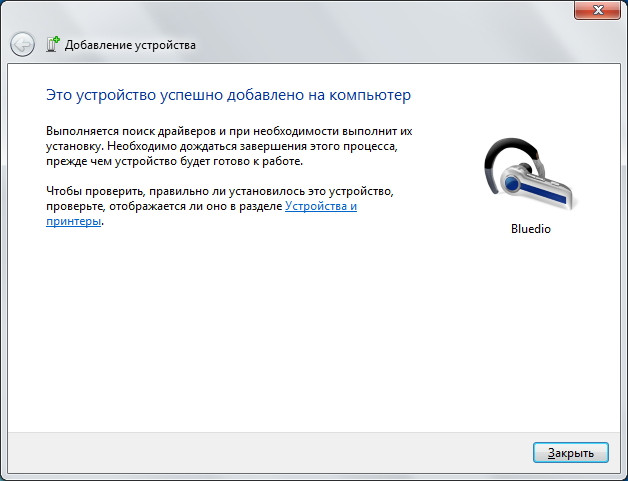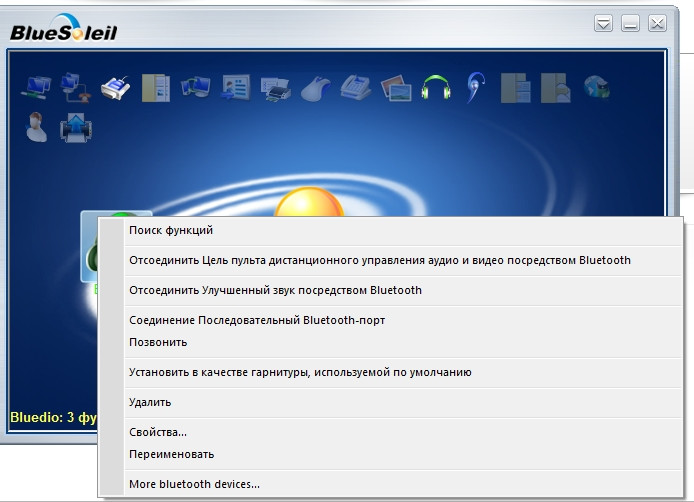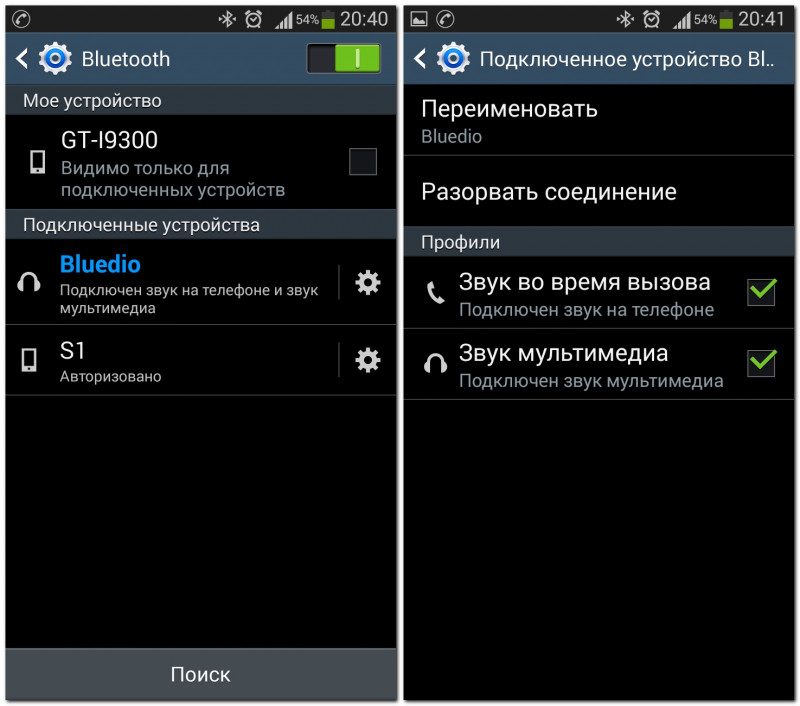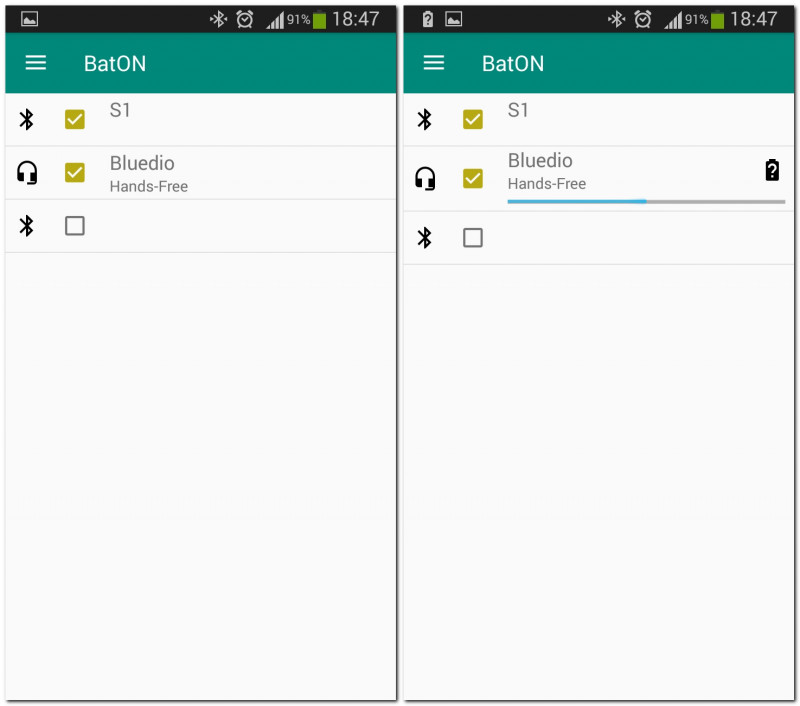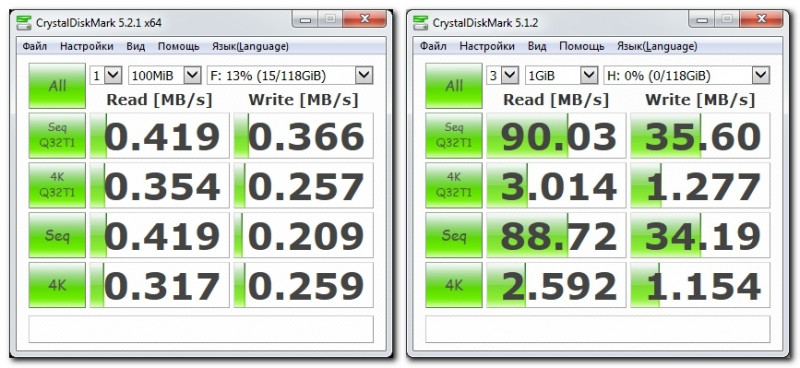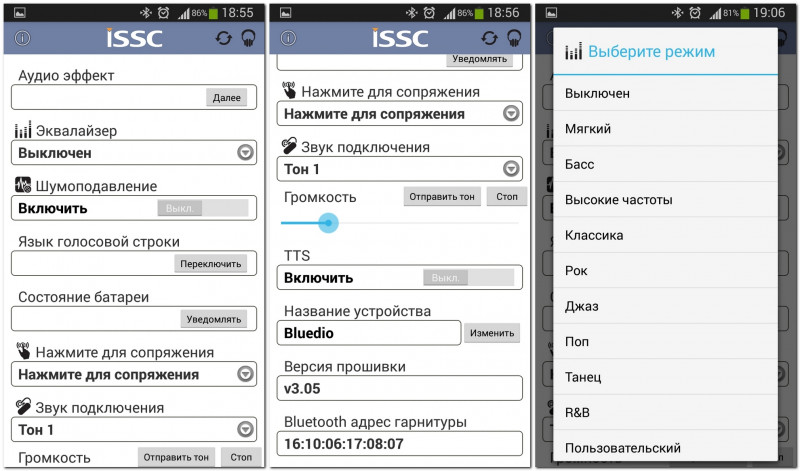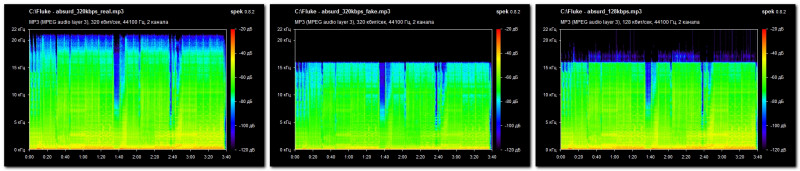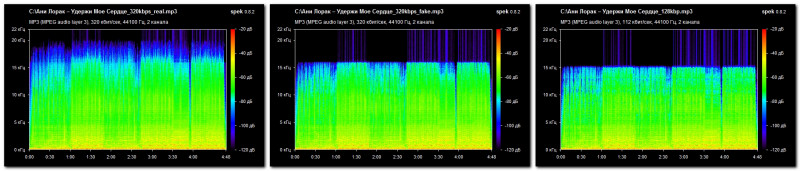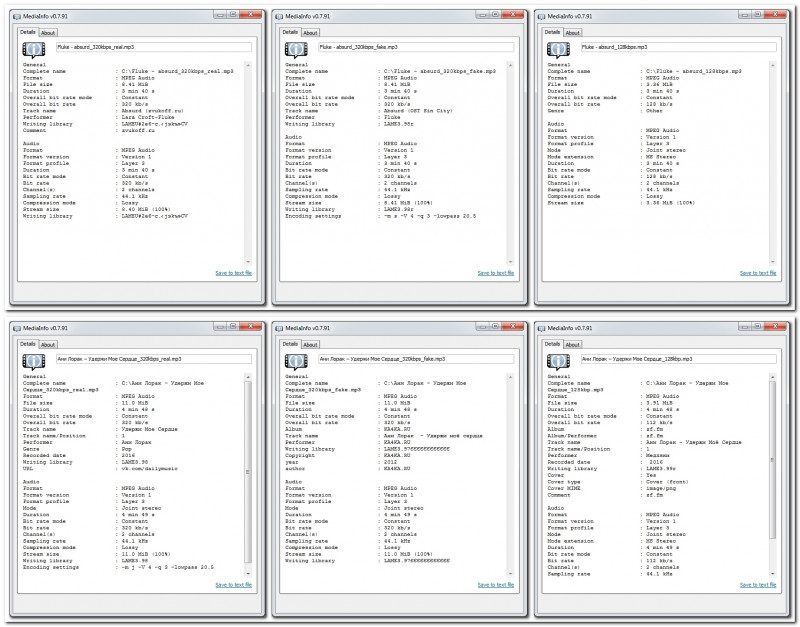Как поменять язык в наушниках блютуз
Gleb Наушники 1413 просмотров Вопрос задан 7 месяцев назад
Ответов на вопрос: 18

Нет, язык меняется другим способом! Сейчас сижу в этих наушниках; объясняю, как сменить язык на наушниках Bluedio T7 : зажимаете Громкость — , и потом на каждое нажатие клавиши Play (с зажатой громкость -) будет меняться язык. сначала скажет «модо эспаньол», потом французский, а потом английский — на каждое нажатие. Дошло до английского — просто не переключайте дальше 

Включите наушники (можно с сопряжением, можно без)
И нажать одновременно: Плей + громкость вниз.

попробуй, но я что то такой многоязычности не встречал

две кнопки сразу — и + помогло спасибо автору

двойное нажатие после включения

Наушники SOWAK не помогло, остался китайский язык.

Надо отключить сопряжение с любым устройством, к примеру если с мобильником то на нём отключаем блютуз. Включаем гарнитуру и два раза кликаем на кнопку вызова и переключается язык. Подтверждение услышите при выключении/включении гарнитуры. Тоже долго мучался, а оказалось всё очень просто. Гарнитура Q2 с сенсорной кнопкой.

Точно! Два раза на среднюю кнопку — включение — и язык переключается. HT 11. Спасибо за информацию!

Два раза на среднюю кнопку (кнопка вкл. /выкл.), после включения, но режим блютуз на телефоне/смартфоне должен быть отключен, после чего язык переключиться. Гарнитура SPORT-АТЕ и ИКТ- HD 11-КВ. Всем удачи!

У меня лично не работал ни один из вышеперечисленных способов, пока я сам не натыкал, что нужно 1.Зажать (Включить (услышать приветствие)) 2.Зажать еще раз (услышишь брыньбрынь) 3. Нажми дважды (что то скажет на китайском, и при этих условиях будут одновременно гореть синий и красный огни) 4. Нажми трижды, и скажет english. 5. Зажми, чтобы выключить. 6. Зажми чтобы включить. Всё

включи в режим сопряжения, чтобы мигал наушник, блютуз они на мобиле и после включения нажми 2 раза на кнопку и выруби. всё он на английском

Получилось на прозрачных колонках Devia d10(есть только 1 кнопка вкл/выкл):
1.Зажал (включил)
2.Нажал дважды (режим спаривания)
3.Нажал трижды (смена языка)
4.Нажал один раз (выключил)

Два раза на среднюю кнопку (кнопка вкл. /выкл.), после включения, но режим блютуз на телефоне/смартфоне должен быть отключен, после чего язык переключиться. s530


В LYMOC F900 сменился язык при трех быстрых нажатиях кнопки.

у меня была подобная же хрень
кнопка одна и я возвратил язык длительно удерживая её, правда не помню на включение или выключение попробуй оба варианта

После включения наушника, нажмите два раза на кнопку вкл. должна быть воспроизведена команда переключения языкового воспроизведения, там их завод изготовителем установлено всего два языка, английский и китайский

Наушники TWS A6.Меняется язык при установке в бокс. Устанавливаешь, включаешь и два раза кликаешь по кнопке!
Добавить ответ на вопрос
Информация о вопросе
Сколько ответов на вопрос?
На вопрос «Как поменять язык в наушниках блютуз» 18 ответов.
Кто задал этот вопрос?
Вопрос задал Gleb в категории Наушники.
Когда задали этот вопрос «Как поменять язык в наушниках блютуз»?
Вопрос задали 7 месяцев назад.
Всех приветствую, кто заглянул на огонек. Речь в обзоре пойдет, как вы наверно уже догадались, о бюджетных беспроводных наушниках Bluedio T2+ с хорошим звучанием. На обзоре обновленная версия, лишенная некоторых недостатков, а также снабженная некоторыми дополнительными плюшками в виде FM-радио и возможностью воспроизведения MP3 файлов с карт памяти. В конце обзора, как обычно, впечатления от использования и небольшой пример, как оценить реальное качество аудиозаписей, поэтому кому интересно, милости прошу под кат.
Общий вид наушников Bluedio T2+:
Наушники были куплены по купону «BluedioT2G», снижающим цену до 26 долларов. Купон, на данный момент, пока вроде бы работает. Мне обошлись в $26,5, поскольку я доплатил полбакса за курьерскую доставку:
Краткие ТТХ:
— Производитель – Bluedio
— Наименование модели – T2+
— Материал корпуса – пластик + металл
— Диаметр звукоизлучателя (диффузора) – 57мм
— Сопротивление звукоизлучателей — 16Ω
— Акустический диапазон — 20Hz — 20KHz
— Чувствительность — 110dB
— Коэффициент нелинейных искажений — <0,1%
— Автономная работа: разговор — 45ч, музыка — 40ч, ожидание — 1625ч
— Емкость встроенного аккумулятора – около 650mah
— Время заряда аккумулятора – около 2ч
— Интерфейс передачи данных – Bluetooth 4.1
— Профили — A2DP, AVRCP, HSP, HFP
— Радиус действия – 10м (без препятствий)
— Встроенный FM приемник – да (87-108MHz)
— Встроенный MP3 плеер — да
— Встроенный микрофон — да
— Габариты – 186мм*200мм*85мм
— Вес – 224гр
Комплектация:
— Наушники Bluedio T2+
— интерфейсный провод USB -> microUSB, длиной 1м
— аудиопровод miniJack -> miniJack (3,5мм), длиной 1,5м
— инструкция
Наушники Bluedio T2+ поставляется в прочной картонной коробке серого цвета:
С торца коробки указаны основные возможности гарнитуры:
На нижней стороне имеется наклейка с защитным кодом, пробив который на сайте, можно удостовериться в подлинности устройства.
Внутри коробки имеется специальный пластиковый бокс, защищающий гарнитуру при транспортировке:
Инструкция кратенькая, на нескольких языках (русского нет):
Габариты:
Размеры наушников вполне стандартные, всего 186мм*200мм*85мм:
По габаритам практически не отличаются от других моделей этого же класса:
До этого я пользовался весьма бюджетными Соньками, которые прослужили, как минимум, лет десять без каких-либо нареканий, но захотелось «пощупать» беспроводные:
Не знаю как другие, но я пользоваться «ушами» начал с тех пор, когда подсел на контру. Хотя уже лет пять практически ни во что не играю, привычка, как говорится, осталась. Да и ни для кого не секрет, что звук лучше все же в наушниках, нежели в колонках (одной ценовой категории). К тому же, в ушах совсем не мешаешь окружающим, особенно в вечернее время. Это актуально для любителей громкой музыки или для семей с маленькими детьми.
Вот сравнение наушников Bluedio T2+ с моими «старичками»:
Ну и по традиции, сравнение наушников с тысячной банкнотой и коробком спичек:
Поскольку уши у меня
не как у слона
среднего размера, то выбор пал на «золотую середину». Внешний диаметр амбюшур 75мм, внутренний – 38мм:
При таком варианте (для меня), уши как раз помешаются внутри, а чашки наушников с амбюшурами давят уже не ушную кость/хрящ, а на саму голову, отчего после часового прослушивания уши не болят. Для наглядности, вот сравнение внутреннего диаметра амбюшур с коробком спичек:
Вес наушников около 230гр, голова при длительном ношении уставать не должна:
Внешний вид:
Как бы это банально не звучало, но наушники выглядят достаточно стильно:
Знаю, что многим не нравится данное определение, но на мой взгляд, здесь оно вполне уместно, ибо внешний вид очень приятный. Посудите сами: приятный белый цвет, закругленные грани, хромированные вставки практически на всех элементах корпуса, а также перфорированное покрытие оголовья из кожзама. К тому же, на верхней части оголовья присутствует наименование подтипа модели:
Что касается конструкции, то наушники выполнены в классическом исполнении – металлическое оголовье с возможностью регулировки и две чашки из пластика с амбюшурами:
Хотелось бы отметить, что предыдущая модель (T2) имела существенный недостаток – ножка регулировки была выполнена из пластика, отчего на морозе при резком движении легко ломалась. Производитель достаточно быстро доработал этот недостаток и выпустил доработанную модель T2+ с еще несколькими дополнительными плюшками. Как видите, в данной модели (T2+) ножка регулировки усилена:
Не могу сказать, что она выполнена полностью из металла и скорее всего, просто покрыта металлом. К тому же, с внутренней стороны присутствуют дополнительные ребра жесткости.
Оголовье металлическое и покрыто перфорированной накладкой из кожзама, отчего гарнитура сидит на голове более плотно и не так сильно давит:
По заявлению разработчика, оголовье выдерживает как минимум 5000 растяжений/сжатий.
С торца чашек присутствует наименование фирмы производителя, а также используемый диаметр звукоизлучателя (диффузора):
Я могу ошибаться, но в большинстве случаев под драйвером подразумевают именно диаметр излучающего элемента, в нашем случае диффузор динамика.
С внутренней стороны, на хромированных вставках, присутствует обозначение левого/правого динамика, хотя проще запомнить, что кнопки расположены на правой чашке:
Сами амбюшуры выполнены также из кожзама. Нареканий по качеству шитья нет — швы ровные, перекосов/стяжек нет, дефектов на покрытии также нет:
Сколько долго они протянут — покажет время. От себя добавлю лишь, что амбюшуры достаточно мягкие, уши практически не потеют, хотя поначалу такой эффект присутствовал, но просто из-за непривычки:
На мой взгляд, наушники подойдут практически к любому размеру головы, т.к. имеют достаточно длинную ножку крепления и поворотные чашки, позволяющие отрегулировать на любой размах и при необходимости слушать гарнитуру только одним ухом:
Единственный минус такой конструкции – при очень маленькой голове (для детей), оголовье будет на затылке, поскольку поворот чашек в одну сторону сильно ограничен.
Приятным бонусом можно считать малый размер гарнитуры в сложенном состоянии, благодаря чему можно с успехом брать ее с собой в поездки:
Данная модель выпускается в четырех цветовых исполнениях:
По некоторой информации и динамике цен, черные и красные зачастую продаются с хорошей скидкой. С чем это связано не знаю, но лично для меня белый вариант предпочтительнее, если пользоваться им не только дома. Но тут дело вкуса…
Управление:
Управление в гарнитуре достаточно замысловатое, как может показаться на первый взгляд, но на самом деле все очень просто:
1) SCAN – сканирование частот в режиме FM радио
2) MODE – выбор режимов работы (Bluetooth/MP3/FM)
3) SD card slot – слот для карт памяти
4) Power – кнопка включения / выключения
5) MF Button – многофункциональная кнопка / качелька (переключение треков / станций, пауза / воспроизведение, включение режима MP3/FM)
Приведу небольшую вырезку из инструкции.
— Включение/выключение наушников:
Для того, чтобы включить наушники нажмите и удерживайте клавишу питания (при этом звучит голосовое оповещение «Power On». Для того, чтобы выключить наушники удерживайте ту же клавишу (голосовое оповещение«Power Off»)
— Включение функции Bluetooth:
При включении наушников, первой включается функция Bluetooth.
Важно! При первом сопряжении с устройством (например, смартфон), для включения видимости наушников для устройств при включении наушников удерживайте клавишу питания продолжительное время. Не до первого свечения синего индикатора (индикатор начинает мигать), а до второго (когда индикатор загорается постоянным синим цветом). Если отпустить клавишу питания раньше (на этапе мигания индикатора), то смартфон не сможет обнаружить наушники и первое сопряжение будет невозможно. В этом случае, нужно выключить наушники и повторить данную процедуру. После того как индикатор загорелся постоянным синим цветом, можно начинать поиск bluetooth устройств на смартфоне, а после обнаружения (в списке устройств появится BLUEDIO) выполнить сопряжение нажатием на найденное устройство.
При повторном сопряжении (когда наушники сохранены в памяти смартфона), удерживайте клавишу питания до первого свечения индикатора (мигания), включите функцию bluetooth на смартфоне и устройства подключатся. Для отключения наушников отключите их в смартфоне нажатием на само устройство или отключив функцию bluetooth (не отменяя сопряжение), а затем выключите питание наушников.
— Переключение между функциями Bluetooth/MP3/FM:
Для возможности переключения между функциями bluetooth/mp3, карта памяти microSD с mp3- файлами должна находиться в слоте для карты памяти. Для переключения используйте клавишу «MP3» на качельке (шестеренке) — нажмите (вдавите) и удерживайте 3-4 секунды (при этом загорится зеленый индикатор). Для переключения в режим радио из Mp3-режима, нажмите клавишу «MODE»
Важно! При использовании функции bluetooth и не отключении устройств, при переходе в режим mp3 или радио, наушники остаются подключенными к смартфону. Это особенно удобно, т.к. не позволит пропустить входящий звонок.
Для переключения из mp3 или радио в режим bluetooth нажмите и удерживайте клавишу MODE. Также в наушниках предусмотрена возможность быстрого переключения между mp3 и Bluetooth — для этого в режиме mp3 начните воспроизведение музыки на смартфоне (при этом воспроизведение mp3 в наушниках остановится, начнется воспроизведение музыки со смартфона). Для быстрого возвращения в режим воспроизведения mp3 с карты памяти, поставьте на паузу воспроизведение со смартфона и нажмите клавишу «MP3».
Управление в режиме Bluetooth:
— однократное нажатие качельки вверх (перемотка/+) или качельки вниз (перемотка/-) — переключение между треками вперед/назад
— удерживание качельки вверх (перемотка/+) или удерживание качельки вниз (перемотка/-) — управление громкостью наушников
— однократное нажатие клавиши питания — функция паузы/проигрывания
Управление в режиме MР3:
— однократное нажатие качельки вверх (перемотка/+) или качельки вниз (перемотка/-) — переключение между треками вперед/назад
— удерживание качельки вверх (перемотка/+) или удерживание качельки вниз (перемотка/-) — управление громкостью наушников
— однократное нажатие клавиши «MР3» — функция паузы/проигрывания
— нажатие клавиши MODE — переключение в режим FM-радио
— удержание клавиши MODE — переключение в режим bluetooth
Управление в режиме FM:
— нажатие клавиши SCAN — сканирование радиочастот (занимает около 1-2 минут), зеленый
индикатор при этом мигает
— однократное нажатие качельки вверх (перемотка/+) или качельки вниз (перемотка/-) — переключение между радиостанциями вперед/назад
— удерживание качельки вверх (перемотка/+) или удерживание качельки вниз (перемотка/-) — управление громкостью наушников
— однократное нажатие клавиши «MР3» — функция отключения звука (MUTE)
— нажатие клавиши MODE — переключение в режим MР3
— удержание клавиши MODE — переключение в режим bluetooth
Сопряжение с устройствами:
В принципе, здесь описывать особо нечего, но в ОС Windows процедура сопряжения несколько сложнее, нежели в ОС Андроид. В ОС Windows можно попробовать добавить гарнитуру стандартными средствами ОС через «Пуск -> Устройства и принтеры -> Добавление устройства» (настройки видимости и сам Bluetooth адаптер должны быть включены):
Либо использовать замечательную программку IVT BlueSoleil (ссылки в конце обзора). Для добавления гарнитуры нужно нажать «поиск устройств» и как только устройство появится в списке, согласовать с компьютером:
Далее необходимо нажать «поиск функции» и выбрать необходимую:
Наушники работают без нареканий, в кухне уже прием не очень уверенный (метров десять от ПК, плюс две стены), а в противоположных комнатах прием нормальный. Учитывая конструктивные особенности российских/советских домов, можно сказать, что в 80% случаев связь будет уверенной по всей квартире. Желательно коннектиться с помощью адаптера третьей или четвертой версии (V.3 или V.4). Со старыми возможны задержки в передаче. Если нет встроенного Bluetooth адаптера, то его можно приобрести за 3-5 доллара на любой интернет-площадке.
Как уже упоминал выше, с устройствами на основе ОС Андроид, сопряжение происходит еще проще. Не забываем каждый раз при новом подключении (в первый раз) зажимать кнопку «Power», иначе гарнитура появляться не будет! Для сопряжения активируем на смартфоне/планшете «Bluetooth» модуль и включаем видимость для других устройств:
При повторном сопряжении, когда уже устройство сохранено в памяти, достаточно просто один раз нажать кнопку питания «Power» и гарнитура автоматически подключится.
Аксессуары:
В комплекте поставляется неплохой удлинитель miniJack -> miniJack (3,5мм) длиной 1,5м, позволяющий использовать гарнитуру в качестве проводных наушников:
Это бывает нужно, к примеру, когда сел аккумулятор или по каким-либо причинам звук по беспроводному каналу не устраивает, либо имеются проблемы с установкой беспроводной связи. Провод, похоже, универсальный и поставляется со всеми моделями, хотя тут лучше бы смотрелся провод белого цвета:
Хотелось бы отметить, что данные наушники поддерживают подключение вторых проводных наушников для совместного прослушивания записей. Функция весьма специфическая, но для двух заинтересованнх лиц может пригодиться, например, при отсутствии аудиоразветвителя.
Для зарядки встроенного аккумулятора или для проводного подключения гарнитуры к компьютеру, в комплекте присутствует интерфейсный кабель USB -> microUSB, длиной 1м:
По заявлениям разработчика, емкость аккумулятора около 650mah (если тема будет интересна, попробую замерить точно). Зарядный ток в районе 0,3-0,4А, полная зарядка встроенного аккумулятора длится около 2 часов:
К сожалению, посмотреть текущий заряд аккумулятора не представляется возможным, точнее самый простой вариант индикации в виде голосовых оповещений отсутствует. Хотелось бы слышать уровень заряда при нажатии какой-нибудь кнопки или комбинации кнопки (например, пять уровней по 20% каждый), либо видеть специальный многоцветный индикатор. Единственным способом определить заряд аккумулятора, является приложение под Андроид — BatON (ссылки в конце обзора) или специализированная программа ISSC Bluedio, хотя в последней у меня всегда отображался 100% заряд:
По моим наблюдениям, уровень заряда подключенных Bluetooth устройств данная программа отображает весьма корректно. При низком уровне заряда связь периодически обрывается и раздается звуковое оповещение.
Еще одна приятная особенность данной модели (Т2+) в отличие от предыдущей (Т2) – поддержка карт памяти и воспроизведение с них музыкальных файлов MP3. Для этого с торца чашек предусмотрена специальная щель для карт:
Наушники понимают карты microSDXC (более 32Гб), но есть пара нюансов. Первый нюанс – с microSDXC карт встроенный МР3 плеер не может воспроизвести файлы. С microSDHC картой Adata 32Гб файлы воспроизводятся без проблем, а вот с microSDXC картой Netac P500 64Гб уже не хотят. Второй нюанс – низкая скорость работы картридера, достаточная только для того, чтобы перекинуть / удалить пару песен. О переносе медиатеки или использования наушников в качестве повседневного картридера не может быть и речи. Вот скорость работы ридера на карте Netac P500 128Гб (слева через наушники, справа через ридер Transcend TS-RDF5K):
При соединении по шине USB 2.0, как в случае с наушниками, карта показывает скорости в районе 25-35Мб/с. Как видим, скорость чтения/записи колеблется в районе 400-500Кб/с (0,4-0,5Мб/с), что по современным меркам очень и очень мало, ибо одна песня занимает около 8-10Мб.
Впечатления от работы гарнитуры и более «тонкая» подстройка наушников:
Дабы вас не томить своей писаниной, скажу одно – звук мне очень понравился, но на мой взгляд, у данной модели преобладающее значение отдано басам. Как говорится, слух у всех разный, поэтому это лишь мое личное мнение. Как по мне, то мне больше нравится в меру «басистый» звук, поэтому сравнивая с моими старичками Соньками, Bluedio T2+ вне конкуренции. Как оказалось, заводские настройки сконфигурированы на чрезмерное усиление низких частот. Кому такой вариант не по вкусу, настроить стиль воспроизведения можно с помощью специального приложения ISSC Bluedio под Андроидом:
После изменения настроек необходимо перезагрузить наушники (выключить и включить), чтобы изменения вступили в силу, хотя некоторые будут работать сразу же. Также можно поиграться с различными дополнительными настройками, например, включить шумоподавление или сменить язык оповещения (тот самый приятный женский голос). Доступны пять языков, русского нет. У кого нет устройств с Андрюшей, настроить стиль воспроизведения можно и в окнах, с помощью программы Equalizer APO. Интерфейс там чуть сложнее, зато можно подстраивать все частоты, но это больше для меломанов.
Теперь конкретно по каждому режиму:
Воспроизведение музыкальных файлов через ПК по bluetooth соединению достаточно четкое, задержек практически нет. Желательно коннектиться с помощью Bluetooth адаптера третьей или четвертой версии (V.3 или V.4), радиуса действия вполне хватает для всей квартиры. Через несколько стен пробивает уже плохо.
В режиме воспроизведения файлов с карты памяти также нареканий нет — звук такой же, как и по проводному соединению. Единственное, чего не хватает, дак это перемотки трека и выбора режима «случайный / последовательный порядок». В остальном все отлично.
В режиме радио, наушники нашли практически все радиостанции (в городе), за городом не пробовал. Аудиопровод с miniJack’ом не нужен, прием хороший и без них. Единственный минус – в памяти присутствуют «фантомные» станции, т.е. с небольшим сдвигом и шипением, ну и не очень удобное циклическое переключение станций. Выбрать конкретную станцию нельзя, точнее просто невозможно, ибо нет экрана и достаточного количества кнопок. Можно лишь переключаться на следующую / предыдущую станцию по кругу. Памяти для станций должно быть достаточно даже для крупного мегаполиса, по крайней мере, у меня наушники сохранили около 25 станций. У нас примерно около 16 станций, плюс наушники поймали звук нескольких ТВ каналов, ну и пара фантомных станций. По частотам работы радиомодуля вроде бы заявлен стандартный FM диапазон 87-108MHz.
Микрофон средний по качеству. Сильно не гонял, поскольку данная функция мне практически не нужна.
Простой способ проверки качества аудиозаписей:
И еще один немаловажный момент — для хорошего звучания необходимы качественные записи. Вот именно этот момент и многие упускают из виду и качают банальные пережатки (апконверты), т.е. записи с программным увеличением битрейта из 128kbps в 320kbps (из более низкого качества в более высокий), в которых, как минимум, срезаны высокие частоты (особенность кодера). Если на посредственных наушниках разница малоразличима, то на устройствах классом выше уже становится заметной. Я не призываю качать несжатый звук, но чтобы увидеть некоторую разницу, достаточно и честных 320kbps в формате MP3. К слову, записи в формате, отличным от MP3, наушники не воспроизводят и просто пропускают. Но так уж сложилось, что OGG, AAC, WMA и несжатые FLAC, ALAC, WMA LossLess не прижились и везде главенствует старичок MP3 (MPEG 1 Layer 3), поэтому за минус это можно не считать (я не беру в счет Hi-Fi плееры). Качество записей я определяю с помощью программы Spek, представляющей из себя простой анализатор спектра с крошечным размером, в отличие от поделок Adobe.
Вот две записи на 320kbps, обе почти на 10 Мб, но одна из них «дутая», а также один трек на 128kbps. Слева качественный трек, посередине «дутый», справа обычный 128kbps:
Еще три трека, посередине дутое качество, справа 128kbps:
Как видно по спектрограммам, у пережатков (апконвертов) зачастую срезаны высокие частоты, начиная с 16кГц, могут присутствовать посторонние шумы и т.д. Даже в качественных MP3 файлах 320kbps присутствует некоторый срез, но поскольку данный формат (МР3) сжимает с потерями, то кодер часть информации просто удаляет. В данном случае затирает гармоники выше 16kHz (второй пример), все зависит от версии кодера. Если хочется слушать записи «без потерь», качайте в Lossless формате, например, FLAC (flac), ALAC (m4a) или WMA LossLess (wma). На самом деле, форматов «без потерь» гораздо больше, но некоторые имеют ограничения по железу или ПО. Перечисленные мною идеально подходят для стереозаписей и имеют нормальный баланс по размеру файла и низкие требованию к железу, но чтобы услышать разницу, нужны наушники / акустические системы классом выше.
Вот свойства файлов, размер почти одинаковый, что у «дутых», что с нормальным качеством, справа размер 128kbps треков:
Разница по размеру файлов (128kbps vs «дутый» 320kbps) около 5-6Мб, по качеству практически одинаковы. Это я к тому, что «если не видно разницы, зачем платить больше».
Что мне не больно нравится в текущем виде или мои пожелания разработчикам:
— регулятор громкости не очень удобный, быстро громкость не убавишь. Привычный переменный резистор был бы предпочтительнее
— амбюшуры желательны из мягкой ткани, нежели из кожзама и по возможности сделать их съемными. Это избавит от кучи проблем в дальнейшем
— нет функции перемотки файлов и случайного / последовательного воспроизведения файлов. Многофункциональную кнопку / качельку желательно оставить для переключения треков / перемотки, под громкость сделать переменник
— нет функции удаления «фантомных» или ненужных FM станций, необходимо добавить в прошивку (например, длительное нажатие какой-нибудь кнопки)
— нет поддержки сторонних аудиоформатов (OGG, AAC, WMA и несжатый FLAC)
— картридер очень медленный, по сути, бесполезен
— нет индикатора уровня заряда батареи. Посмотреть уровень заряда можно только в приложении под ОС Андроидом. Желательно добавить звуковое оповещение (пять градаций) или многоцветовой светодиод (красный – менее 20%, желтый 20-50%, синий – 50-80%, зеленый более 80%), при нажатии специальной кнопки, он загорался бы соответствующим цветом в зависимости от уровня заряда
— аудиопровод miniJack -> miniJack (3,5мм) коротковат, желательно 2-2,5м
— небольшая шумоизоляция. Начиная с 60-70% уровня громкости, звук очень громкий. При этом шумоизоляция не больно, отчего окружающие прекрасно слышат воспроизводимую музыку
— на сколько упрочнили конструкцию ножки регулировки не ясно
Полезные программки:
Как и обещал, ссылка на папку с программами на Яндекс Диск. Пара слов по установке и использованию:
Программа IVT BlueSoleil крякнутая, порядок установки следующий:
1) устанавливаете как обычно, по завершении не перезагружаете компьютер
2) запускаете файл IVT BlueSoleil.reg (для x86) или IVT BlueSoleil x64.reg (для x64) и соглашаетесь с внесением изменений в реестр
3) открываете файл hosts в C:Windowssystem32driversetchosts и добавляете строки
127.0.0.1 license.bluesoleil.com
127.0.0.1 license2.bluesoleil.com
127.0.0.1 license3.bluesoleil.com
127.0.0.1 www.bluesoleil.com
127.0.0.1 bluesoleil.com
4) перезагружаете компьютер
Анализатор спектра Spec добавляет контекстное меню «открыть с помощью». Наводите мышью на трек, жмакаете правой кнопкой «открыть с помощью», выбираете Spec и получаете готовую спектрограмму
Для приложений под Андрюшей укажите в настройках «Устанавливать с внешних источников». Работу приложений под эмулятором андроида не пробовал…
Я покупал по купону «BluedioT2G», снижающим цену до 26 долларов. Купон пока вроде работает. В тот момент на черный и красный цвет была распродажа по $22, но мне больше понравились белого цвета. Я периодически заглядывал на страницу товара, пару раз в месяц цена на черные наушники снижается до 22 долларов. Также рекомендую доплатить полбакса за курьерскую доставку — доставят в короткие сроки до квартиры/работы и не придется стоять в душной очереди в почтовом отделении…
Плюсы:
+ приятный внешний вид
+ хороший звук
+ емкий аккумулятор, хорошее время автономной работы
+ поворотные чашки, возможность прослушивания «одним ухом»
+ хороший запас громкости
+ Bluetooth V4.1
+ поддержка одновременной работы с двумя BT устройствами (Multipoint)
+ возможность подключения вторых наушников для совместного прослушивания
+ наличие встроенного MP3 плеера
+ наличие встроенного FM модуля
+ возможность проводного подключения к ПК / ноутбуку / планшету
+ складная конструкция, небольшие габариты
+ цена
Минусы:
— практически не имеет (недостатки лично для меня описал чуть выше)
Вывод: за свою цену очень годные беспроводные наушники. Есть некоторые недочеты, но они не критичны и относятся к второстепенным функциям, которые большинство людей и не используют. По основной работе нареканий нет абсолютно никаких – качественный звук, хорошая сборка, стильный дизайн, поэтому если присматриваете себе аналогичные уши, рекомендую к приобретению…
Содержание
- Как поменять язык сообщений в наушниках BlueDio
- Как вернуть язык обратно
- Читайте также
- Комментарии к статье “ Как поменять язык сообщений в наушниках BlueDio ” (7)
- Как переключить язык в наушниках bluedio
- Последние вопросы
- Похожие вопросы
- Наушники bluedio как поменять язык
- Наушники bluedio как поменять язык
- Бюджетные беспроводные наушники Bluedio T2+ с отличным звучанием
Как поменять язык сообщений в наушниках BlueDio
Небольшая заметка о том, как изменить язык уведомлений в наушниках BlueDio.
По умолчанию наушники разговаривают на английском языке. Но бывает, «играясь» с кнопками на наушниках можно нажать не те сочетания и язык перейдёт на китайский. А может и французский, испанский.
Как вернуть язык обратно
Для переключения языка нужно выключить наушники. Затем зажать клавишу громкости вниз и клавишу включения наушников. Клавиши не отпускать, наушники включаться. После включения наушников, оставить зажатыми только клавишу громкости вниз. А клавишей включения нажать для смены языка. Нажимать несколько раз, если нужно найти английский язык.
Если при подобной процедуре переключился лишь один язык. Надо повторить ещё раз, пока не доберетесь до английского.
Для сохранения нужно языка, достаточно выключить наушники.
Читайте также
Кстати, на сайте нет рекламы. У сайта нет цели самоокупаться, но если вам пригодилась информация можете задонатить мне на чашечку кофе в макдаке. Лайкнуть страницу или просто поблагодарить. Карма вам зачтется.
Комментарии к статье “ Как поменять язык сообщений в наушниках BlueDio ” (7)
бывают гарнитуры и с четырмя кнопками,в данном случае,включить гарнитуру,кнопка громкости вниз,и кнопкой включения музыки(запуска плеера) тупо по очереди меняем язык.КАК ТО ТАК
Спасибо,очень помогли,теперь у меня не китайский а английский:)
Источник
Как переключить язык в наушниках bluedio
Последние вопросы
Стас Наушники bluedio T7
Добрый день. Сменился язык на китайский, как переключить язык обратно на английский? Стандартным методом с зажиганием качельки громкости вниз и кнопкой включения не выйдет, т.к. вместо кнопки включения переключатель, что делать?
06.10.2020 05:19 username123
Нет, язык меняется другим способом! Сейчас сижу в этих наушниках; объясняю, как сменить язык на наушниках Bluedio T7 : зажимаете Громкость — , и потом на каждое нажатие клавиши Play (с зажатой громкость -) будет меняться язык. сначала скажет «модо эспаньол», потом французский, а потом английский — на каждое нажатие. Дошло до английского — просто не переключайте дальше 🙂
08.02.2020 12:02 pornoKot
Включите наушники (можно с сопряжением, можно без)
И нажать одновременно: Плей + громкость вниз.
Похожие вопросы
Сломались bluetooh наушники bluedio q5 более года назад Наушники bluedio Q5
Здравствуйте У меня есть блютуз наушники Bluedio q5. Два дня назад перестали подключается к устройствам. Наушники заряжены, включаются.
Плохая чувствительность микрофона bluedio t energy более года назад Наушники bluedio T Energy
Плохая чувствительность микрофона. При разговоре через гарнитуру меня плохо слышно. Возможно настроить чувствительность.
Планшет никак не видит наушники более года назад Наушники bluedio Turbine Hurricane H Bluetooth 4.1
Не могу подключить беспроводные наушники Bluedio к планшету iPad по блютуз. Что делать?
Источник
Наушники bluedio как поменять язык
- Драйверы: 57mm speaker X 2
- Тип преобразователя: динамик
- Bluetooth версия: 4.1
- Диапазон частот: 2.4GHz-2.48GHz
- Рабочее расстояние: до 10 м (свободное пространство)
- Профили Bluetooth: A2DP, AVRCP, HSP, HFP.
- Сопротивление: 16Ω
- Частотная характеристика: 20 Гц-20 кГц
- Чувствительность: 110 дБ
- Искажение: Полезное
Программы:
По вопросам наполнения шапки обращайтесь в QMS к Модераторам раздела или через кнопку 
Сообщение отредактировал AndyER03 — 28.10.20, 18:07
Доброго времени суток.
Сегодня забрал с почты наушники Bluedio T2+.
Через шнур работаю нормально, а вот через bluetooth не сопрягаются. Зажимаю кнопку MF, включаю bluetooth на телефоне, но не каких устройств c именем Bluedio не обнаруживается. Видимость для устройств включена.
Пробовал проверять на следующих устройствах: Xioami redmi 2 (MIUI v6), LG optimus II P713 (KitKat), HP Pavilion dv7 7003er (Windows 10)
В чём может быть проблема? Это брак или я что-то делаю не так?

Что за кнопка MF?.
Надо кнопку включения держать до того как синим светодиод загорится.
.з.ы. Забыл уже цвет светодиода, перепроверяю
Добавлено 15.03.2016, 21:48:
Уточнил. Светодиод должен гореть синим, а не моргать.
Сообщение отредактировал морозный — 15.03.16, 21:46
Совершенно верно. Необходимо зажать кнопку включения и удерживать пока не загорится синий постоянный огонек. Наушники в поиске будут отображаться как T2+. Название можно поменять с помощью программы ISSC.
Кстати последние новости. В этом году разработчики обещают добавить русский язык в голосовое меню наушников. Наушники можно будет перепрошивать на пк для поддержки. Сейчас мне прислали на перевод инструкции наушников T2S и T2+ для перевода. Как только закончу прикреплю в этой теме ссылки на скачивание. К концу года переведем всё)))
Так же прямо из первых рук. В следующем году будут выпущенны игровые наушники )))
Сообщение отредактировал DemonVolchara — 15.03.16, 22:10

Про русский и перепрошивку это хорошие новости.
Источник
Наушники bluedio как поменять язык
- Драйверы: 57mm speaker X 2
- Тип преобразователя: динамик
- Bluetooth версия: 4.1
- Диапазон частот: 2.4GHz-2.48GHz
- Рабочее расстояние: до 10 м (свободное пространство)
- Профили Bluetooth: A2DP, AVRCP, HSP, HFP.
- Сопротивление: 16Ω
- Частотная характеристика: 20 Гц-20 кГц
- Чувствительность: 110 дБ
- Искажение: Полезное
Программы:
По вопросам наполнения шапки обращайтесь в QMS к Модераторам раздела или через кнопку 
Сообщение отредактировал AndyER03 — 28.10.20, 18:07
Доброго времени суток.
Сегодня забрал с почты наушники Bluedio T2+.
Через шнур работаю нормально, а вот через bluetooth не сопрягаются. Зажимаю кнопку MF, включаю bluetooth на телефоне, но не каких устройств c именем Bluedio не обнаруживается. Видимость для устройств включена.
Пробовал проверять на следующих устройствах: Xioami redmi 2 (MIUI v6), LG optimus II P713 (KitKat), HP Pavilion dv7 7003er (Windows 10)
В чём может быть проблема? Это брак или я что-то делаю не так?

Что за кнопка MF?.
Надо кнопку включения держать до того как синим светодиод загорится.
.з.ы. Забыл уже цвет светодиода, перепроверяю
Добавлено 15.03.2016, 21:48:
Уточнил. Светодиод должен гореть синим, а не моргать.
Сообщение отредактировал морозный — 15.03.16, 21:46
Совершенно верно. Необходимо зажать кнопку включения и удерживать пока не загорится синий постоянный огонек. Наушники в поиске будут отображаться как T2+. Название можно поменять с помощью программы ISSC.
Кстати последние новости. В этом году разработчики обещают добавить русский язык в голосовое меню наушников. Наушники можно будет перепрошивать на пк для поддержки. Сейчас мне прислали на перевод инструкции наушников T2S и T2+ для перевода. Как только закончу прикреплю в этой теме ссылки на скачивание. К концу года переведем всё)))
Так же прямо из первых рук. В следующем году будут выпущенны игровые наушники )))
Сообщение отредактировал DemonVolchara — 15.03.16, 22:10

Про русский и перепрошивку это хорошие новости.
Источник
Бюджетные беспроводные наушники Bluedio T2+ с отличным звучанием
Всех приветствую, кто заглянул на огонек. Речь в обзоре пойдет, как вы наверно уже догадались, о бюджетных беспроводных наушниках Bluedio T2+ с хорошим звучанием. На обзоре обновленная версия, лишенная некоторых недостатков, а также снабженная некоторыми дополнительными плюшками в виде FM-радио и возможностью воспроизведения MP3 файлов с карт памяти. В конце обзора, как обычно, впечатления от использования и небольшой пример, как оценить реальное качество аудиозаписей, поэтому кому интересно, милости прошу под кат.
Общий вид наушников Bluedio T2+: 
Наушники были куплены по купону «BluedioT2G», снижающим цену до 26 долларов. Купон, на данный момент, пока вроде бы работает. Мне обошлись в $26,5, поскольку я доплатил полбакса за курьерскую доставку: 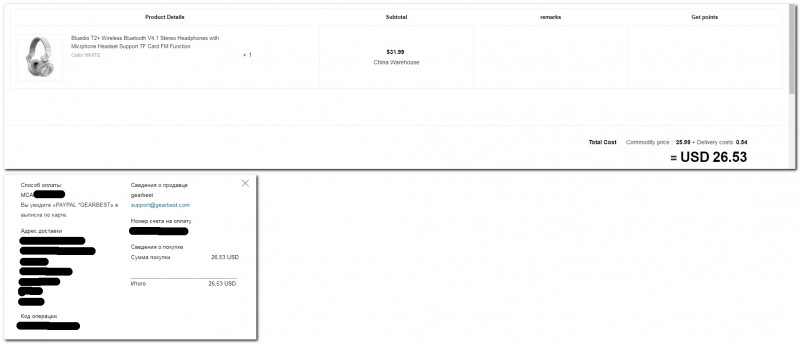
Краткие ТТХ:
— Производитель – Bluedio
— Наименование модели – T2+
— Материал корпуса – пластик + металл
— Диаметр звукоизлучателя (диффузора) – 57мм
— Сопротивление звукоизлучателей — 16Ω
— Акустический диапазон — 20Hz — 20KHz
— Чувствительность — 110dB
— Коэффициент нелинейных искажений — microUSB, длиной 1м
— аудиопровод miniJack -> miniJack (3,5мм), длиной 1,5м
— инструкция 
Наушники Bluedio T2+ поставляется в прочной картонной коробке серого цвета: 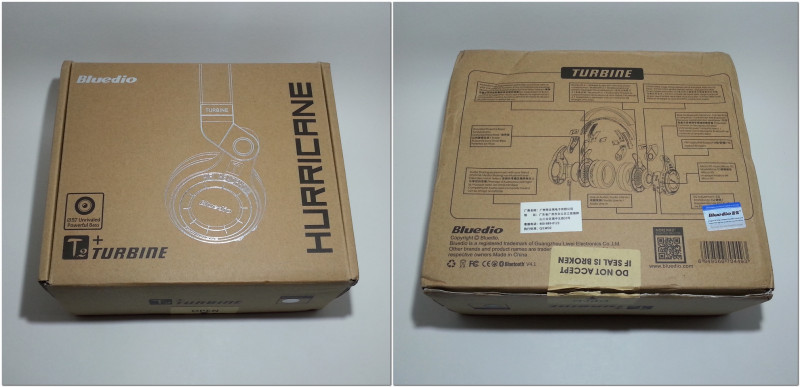
С торца коробки указаны основные возможности гарнитуры: 
На нижней стороне имеется наклейка с защитным кодом, пробив который на сайте, можно удостовериться в подлинности устройства.
Внутри коробки имеется специальный пластиковый бокс, защищающий гарнитуру при транспортировке: 

Инструкция кратенькая, на нескольких языках (русского нет): 
Габариты:
Размеры наушников вполне стандартные, всего 186мм*200мм*85мм: 
По габаритам практически не отличаются от других моделей этого же класса: 
До этого я пользовался весьма бюджетными Соньками, которые прослужили, как минимум, лет десять без каких-либо нареканий, но захотелось «пощупать» беспроводные: 
Не знаю как другие, но я пользоваться «ушами» начал с тех пор, когда подсел на контру. Хотя уже лет пять практически ни во что не играю, привычка, как говорится, осталась. Да и ни для кого не секрет, что звук лучше все же в наушниках, нежели в колонках (одной ценовой категории). К тому же, в ушах совсем не мешаешь окружающим, особенно в вечернее время. Это актуально для любителей громкой музыки или для семей с маленькими детьми.
Вот сравнение наушников Bluedio T2+ с моими «старичками»: 
Ну и по традиции, сравнение наушников с тысячной банкнотой и коробком спичек: 
Поскольку уши у меня не как у слона среднего размера, то выбор пал на «золотую середину». Внешний диаметр амбюшур 75мм, внутренний – 38мм: 
При таком варианте (для меня), уши как раз помешаются внутри, а чашки наушников с амбюшурами давят уже не ушную кость/хрящ, а на саму голову, отчего после часового прослушивания уши не болят. Для наглядности, вот сравнение внутреннего диаметра амбюшур с коробком спичек: 
Вес наушников около 230гр, голова при длительном ношении уставать не должна: 
Внешний вид:
Как бы это банально не звучало, но наушники выглядят достаточно стильно: 
Знаю, что многим не нравится данное определение, но на мой взгляд, здесь оно вполне уместно, ибо внешний вид очень приятный. Посудите сами: приятный белый цвет, закругленные грани, хромированные вставки практически на всех элементах корпуса, а также перфорированное покрытие оголовья из кожзама. К тому же, на верхней части оголовья присутствует наименование подтипа модели: 
Что касается конструкции, то наушники выполнены в классическом исполнении – металлическое оголовье с возможностью регулировки и две чашки из пластика с амбюшурами: 
Хотелось бы отметить, что предыдущая модель (T2) имела существенный недостаток – ножка регулировки была выполнена из пластика, отчего на морозе при резком движении легко ломалась. Производитель достаточно быстро доработал этот недостаток и выпустил доработанную модель T2+ с еще несколькими дополнительными плюшками. Как видите, в данной модели (T2+) ножка регулировки усилена: 
Не могу сказать, что она выполнена полностью из металла и скорее всего, просто покрыта металлом. К тому же, с внутренней стороны присутствуют дополнительные ребра жесткости.
Оголовье металлическое и покрыто перфорированной накладкой из кожзама, отчего гарнитура сидит на голове более плотно и не так сильно давит: 
По заявлению разработчика, оголовье выдерживает как минимум 5000 растяжений/сжатий.
С торца чашек присутствует наименование фирмы производителя, а также используемый диаметр звукоизлучателя (диффузора): 
Я могу ошибаться, но в большинстве случаев под драйвером подразумевают именно диаметр излучающего элемента, в нашем случае диффузор динамика.
С внутренней стороны, на хромированных вставках, присутствует обозначение левого/правого динамика, хотя проще запомнить, что кнопки расположены на правой чашке: 
Сами амбюшуры выполнены также из кожзама. Нареканий по качеству шитья нет — швы ровные, перекосов/стяжек нет, дефектов на покрытии также нет: 
Сколько долго они протянут — покажет время. От себя добавлю лишь, что амбюшуры достаточно мягкие, уши практически не потеют, хотя поначалу такой эффект присутствовал, но просто из-за непривычки: 
На мой взгляд, наушники подойдут практически к любому размеру головы, т.к. имеют достаточно длинную ножку крепления и поворотные чашки, позволяющие отрегулировать на любой размах и при необходимости слушать гарнитуру только одним ухом: 
Единственный минус такой конструкции – при очень маленькой голове (для детей), оголовье будет на затылке, поскольку поворот чашек в одну сторону сильно ограничен.
Приятным бонусом можно считать малый размер гарнитуры в сложенном состоянии, благодаря чему можно с успехом брать ее с собой в поездки: 
Данная модель выпускается в четырех цветовых исполнениях: 
По некоторой информации и динамике цен, черные и красные зачастую продаются с хорошей скидкой. С чем это связано не знаю, но лично для меня белый вариант предпочтительнее, если пользоваться им не только дома. Но тут дело вкуса…
Управление: 
Управление в гарнитуре достаточно замысловатое, как может показаться на первый взгляд, но на самом деле все очень просто: 
1) SCAN – сканирование частот в режиме FM радио
2) MODE – выбор режимов работы (Bluetooth/MP3/FM)
3) SD card slot – слот для карт памяти
4) Power – кнопка включения / выключения
5) MF Button – многофункциональная кнопка / качелька (переключение треков / станций, пауза / воспроизведение, включение режима MP3/FM)
Приведу небольшую вырезку из инструкции.
— Включение/выключение наушников:
Для того, чтобы включить наушники нажмите и удерживайте клавишу питания (при этом звучит голосовое оповещение «Power On». Для того, чтобы выключить наушники удерживайте ту же клавишу (голосовое оповещение«Power Off»)
— Включение функции Bluetooth:
При включении наушников, первой включается функция Bluetooth.
Важно! При первом сопряжении с устройством (например, смартфон), для включения видимости наушников для устройств при включении наушников удерживайте клавишу питания продолжительное время. Не до первого свечения синего индикатора (индикатор начинает мигать), а до второго (когда индикатор загорается постоянным синим цветом). Если отпустить клавишу питания раньше (на этапе мигания индикатора), то смартфон не сможет обнаружить наушники и первое сопряжение будет невозможно. В этом случае, нужно выключить наушники и повторить данную процедуру. После того как индикатор загорелся постоянным синим цветом, можно начинать поиск bluetooth устройств на смартфоне, а после обнаружения (в списке устройств появится BLUEDIO) выполнить сопряжение нажатием на найденное устройство.
При повторном сопряжении (когда наушники сохранены в памяти смартфона), удерживайте клавишу питания до первого свечения индикатора (мигания), включите функцию bluetooth на смартфоне и устройства подключатся. Для отключения наушников отключите их в смартфоне нажатием на само устройство или отключив функцию bluetooth (не отменяя сопряжение), а затем выключите питание наушников.
— Переключение между функциями Bluetooth/MP3/FM:
Для возможности переключения между функциями bluetooth/mp3, карта памяти microSD с mp3- файлами должна находиться в слоте для карты памяти. Для переключения используйте клавишу «MP3» на качельке (шестеренке) — нажмите (вдавите) и удерживайте 3-4 секунды (при этом загорится зеленый индикатор). Для переключения в режим радио из Mp3-режима, нажмите клавишу «MODE»
Важно! При использовании функции bluetooth и не отключении устройств, при переходе в режим mp3 или радио, наушники остаются подключенными к смартфону. Это особенно удобно, т.к. не позволит пропустить входящий звонок.
Для переключения из mp3 или радио в режим bluetooth нажмите и удерживайте клавишу MODE. Также в наушниках предусмотрена возможность быстрого переключения между mp3 и Bluetooth — для этого в режиме mp3 начните воспроизведение музыки на смартфоне (при этом воспроизведение mp3 в наушниках остановится, начнется воспроизведение музыки со смартфона). Для быстрого возвращения в режим воспроизведения mp3 с карты памяти, поставьте на паузу воспроизведение со смартфона и нажмите клавишу «MP3».
Управление в режиме Bluetooth:
— однократное нажатие качельки вверх (перемотка/+) или качельки вниз (перемотка/-) — переключение между треками вперед/назад
— удерживание качельки вверх (перемотка/+) или удерживание качельки вниз (перемотка/-) — управление громкостью наушников
— однократное нажатие клавиши питания — функция паузы/проигрывания
Управление в режиме MР3:
— однократное нажатие качельки вверх (перемотка/+) или качельки вниз (перемотка/-) — переключение между треками вперед/назад
— удерживание качельки вверх (перемотка/+) или удерживание качельки вниз (перемотка/-) — управление громкостью наушников
— однократное нажатие клавиши «MР3» — функция паузы/проигрывания
— нажатие клавиши MODE — переключение в режим FM-радио
— удержание клавиши MODE — переключение в режим bluetooth
Управление в режиме FM:
— нажатие клавиши SCAN — сканирование радиочастот (занимает около 1-2 минут), зеленый
индикатор при этом мигает
— однократное нажатие качельки вверх (перемотка/+) или качельки вниз (перемотка/-) — переключение между радиостанциями вперед/назад
— удерживание качельки вверх (перемотка/+) или удерживание качельки вниз (перемотка/-) — управление громкостью наушников
— однократное нажатие клавиши «MР3» — функция отключения звука (MUTE)
— нажатие клавиши MODE — переключение в режим MР3
— удержание клавиши MODE — переключение в режим bluetooth
Сопряжение с устройствами:
В принципе, здесь описывать особо нечего, но в ОС Windows процедура сопряжения несколько сложнее, нежели в ОС Андроид. В ОС Windows можно попробовать добавить гарнитуру стандартными средствами ОС через «Пуск -> Устройства и принтеры -> Добавление устройства» (настройки видимости и сам Bluetooth адаптер должны быть включены): 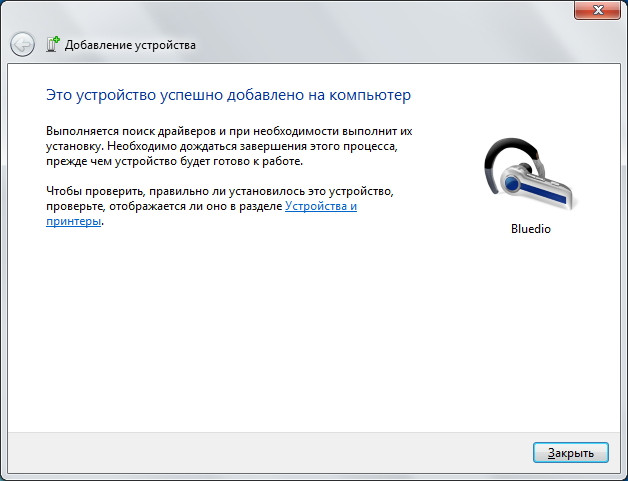
Либо использовать замечательную программку IVT BlueSoleil (ссылки в конце обзора). Для добавления гарнитуры нужно нажать «поиск устройств» и как только устройство появится в списке, согласовать с компьютером: 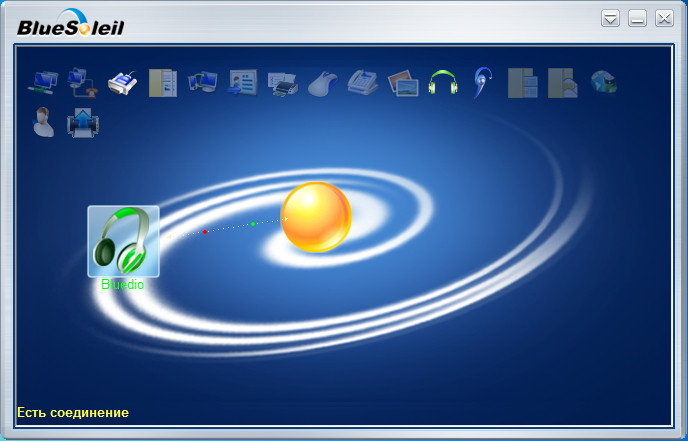
Далее необходимо нажать «поиск функции» и выбрать необходимую: 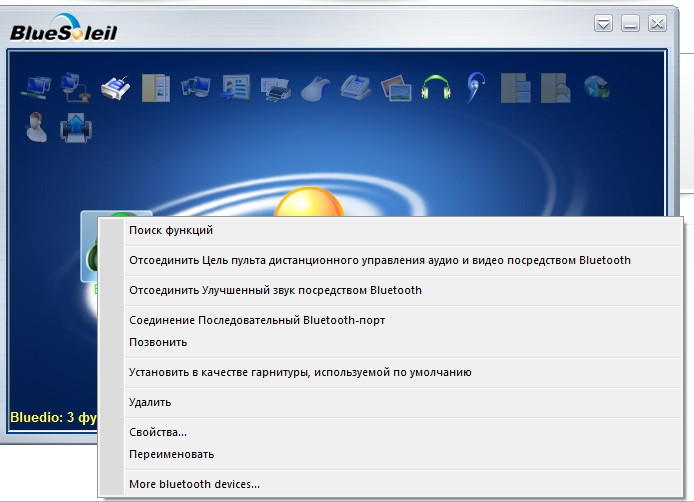
Наушники работают без нареканий, в кухне уже прием не очень уверенный (метров десять от ПК, плюс две стены), а в противоположных комнатах прием нормальный. Учитывая конструктивные особенности российских/советских домов, можно сказать, что в 80% случаев связь будет уверенной по всей квартире. Желательно коннектиться с помощью адаптера третьей или четвертой версии (V.3 или V.4). Со старыми возможны задержки в передаче. Если нет встроенного Bluetooth адаптера, то его можно приобрести за 3-5 доллара на любой интернет-площадке.
Как уже упоминал выше, с устройствами на основе ОС Андроид, сопряжение происходит еще проще. Не забываем каждый раз при новом подключении (в первый раз) зажимать кнопку «Power», иначе гарнитура появляться не будет! Для сопряжения активируем на смартфоне/планшете «Bluetooth» модуль и включаем видимость для других устройств: 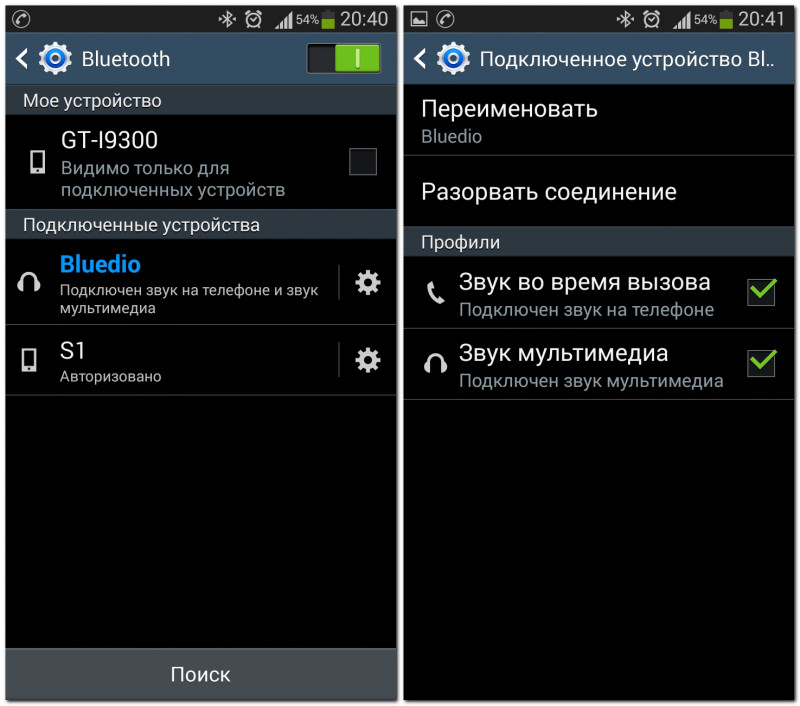
При повторном сопряжении, когда уже устройство сохранено в памяти, достаточно просто один раз нажать кнопку питания «Power» и гарнитура автоматически подключится.
В комплекте поставляется неплохой удлинитель miniJack -> miniJack (3,5мм) длиной 1,5м, позволяющий использовать гарнитуру в качестве проводных наушников: 
Это бывает нужно, к примеру, когда сел аккумулятор или по каким-либо причинам звук по беспроводному каналу не устраивает, либо имеются проблемы с установкой беспроводной связи. Провод, похоже, универсальный и поставляется со всеми моделями, хотя тут лучше бы смотрелся провод белого цвета: 
Хотелось бы отметить, что данные наушники поддерживают подключение вторых проводных наушников для совместного прослушивания записей. Функция весьма специфическая, но для двух заинтересованнх лиц может пригодиться, например, при отсутствии аудиоразветвителя.
Для зарядки встроенного аккумулятора или для проводного подключения гарнитуры к компьютеру, в комплекте присутствует интерфейсный кабель USB -> microUSB, длиной 1м: 
По заявлениям разработчика, емкость аккумулятора около 650mah (если тема будет интересна, попробую замерить точно). Зарядный ток в районе 0,3-0,4А, полная зарядка встроенного аккумулятора длится около 2 часов: 
К сожалению, посмотреть текущий заряд аккумулятора не представляется возможным, точнее самый простой вариант индикации в виде голосовых оповещений отсутствует. Хотелось бы слышать уровень заряда при нажатии какой-нибудь кнопки или комбинации кнопки (например, пять уровней по 20% каждый), либо видеть специальный многоцветный индикатор. Единственным способом определить заряд аккумулятора, является приложение под Андроид — BatON (ссылки в конце обзора) или специализированная программа ISSC Bluedio, хотя в последней у меня всегда отображался 100% заряд: 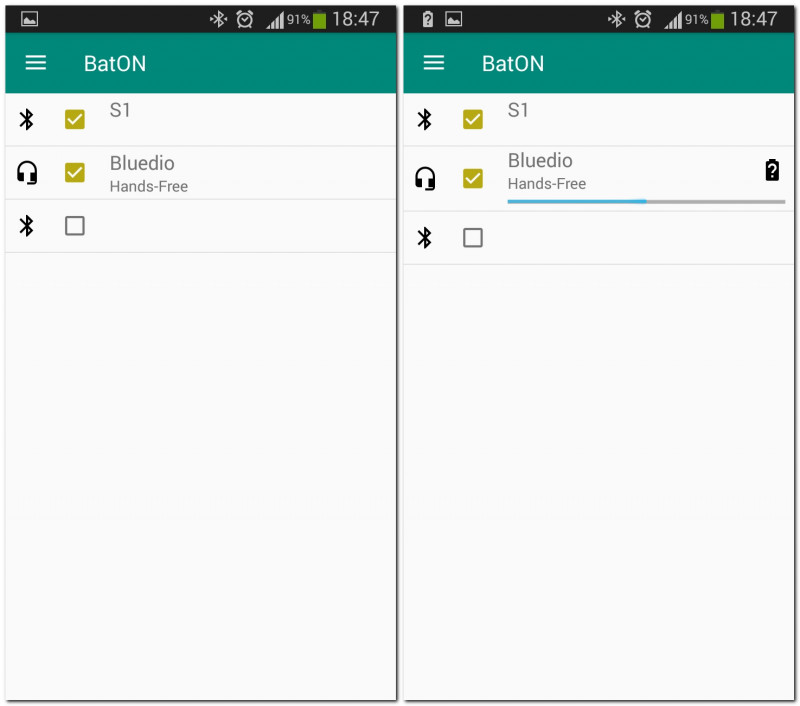
По моим наблюдениям, уровень заряда подключенных Bluetooth устройств данная программа отображает весьма корректно. При низком уровне заряда связь периодически обрывается и раздается звуковое оповещение.
Еще одна приятная особенность данной модели (Т2+) в отличие от предыдущей (Т2) – поддержка карт памяти и воспроизведение с них музыкальных файлов MP3. Для этого с торца чашек предусмотрена специальная щель для карт: 
Наушники понимают карты microSDXC (более 32Гб), но есть пара нюансов. Первый нюанс – с microSDXC карт встроенный МР3 плеер не может воспроизвести файлы. С microSDHC картой Adata 32Гб файлы воспроизводятся без проблем, а вот с microSDXC картой Netac P500 64Гб уже не хотят. Второй нюанс – низкая скорость работы картридера, достаточная только для того, чтобы перекинуть / удалить пару песен. О переносе медиатеки или использования наушников в качестве повседневного картридера не может быть и речи. Вот скорость работы ридера на карте Netac P500 128Гб (слева через наушники, справа через ридер Transcend TS-RDF5K): 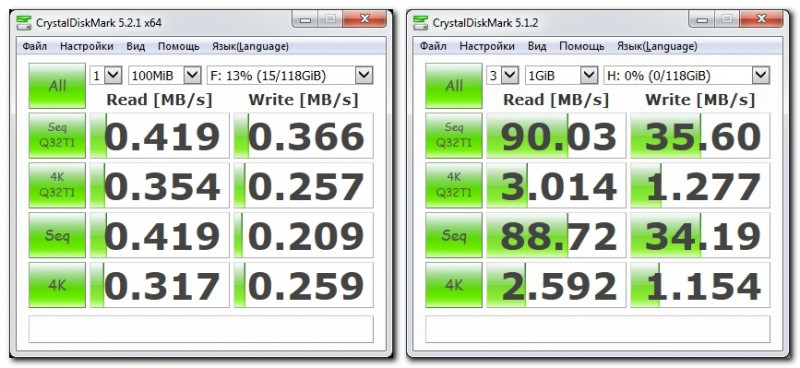
При соединении по шине USB 2.0, как в случае с наушниками, карта показывает скорости в районе 25-35Мб/с. Как видим, скорость чтения/записи колеблется в районе 400-500Кб/с (0,4-0,5Мб/с), что по современным меркам очень и очень мало, ибо одна песня занимает около 8-10Мб.
Впечатления от работы гарнитуры и более «тонкая» подстройка наушников:
Дабы вас не томить своей писаниной, скажу одно – звук мне очень понравился, но на мой взгляд, у данной модели преобладающее значение отдано басам. Как говорится, слух у всех разный, поэтому это лишь мое личное мнение. Как по мне, то мне больше нравится в меру «басистый» звук, поэтому сравнивая с моими старичками Соньками, Bluedio T2+ вне конкуренции. Как оказалось, заводские настройки сконфигурированы на чрезмерное усиление низких частот. Кому такой вариант не по вкусу, настроить стиль воспроизведения можно с помощью специального приложения ISSC Bluedio под Андроидом: 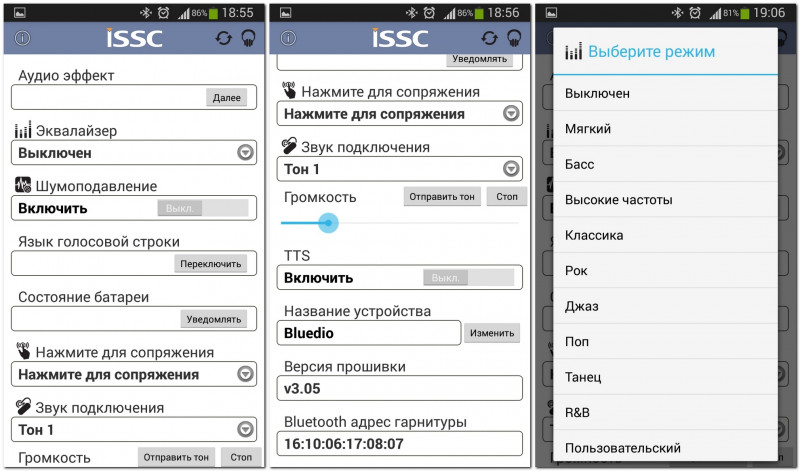
После изменения настроек необходимо перезагрузить наушники (выключить и включить), чтобы изменения вступили в силу, хотя некоторые будут работать сразу же. Также можно поиграться с различными дополнительными настройками, например, включить шумоподавление или сменить язык оповещения (тот самый приятный женский голос). Доступны пять языков, русского нет. У кого нет устройств с Андрюшей, настроить стиль воспроизведения можно и в окнах, с помощью программы Equalizer APO. Интерфейс там чуть сложнее, зато можно подстраивать все частоты, но это больше для меломанов.
Теперь конкретно по каждому режиму:
Воспроизведение музыкальных файлов через ПК по bluetooth соединению достаточно четкое, задержек практически нет. Желательно коннектиться с помощью Bluetooth адаптера третьей или четвертой версии (V.3 или V.4), радиуса действия вполне хватает для всей квартиры. Через несколько стен пробивает уже плохо.
В режиме воспроизведения файлов с карты памяти также нареканий нет — звук такой же, как и по проводному соединению. Единственное, чего не хватает, дак это перемотки трека и выбора режима «случайный / последовательный порядок». В остальном все отлично.
В режиме радио, наушники нашли практически все радиостанции (в городе), за городом не пробовал. Аудиопровод с miniJack’ом не нужен, прием хороший и без них. Единственный минус – в памяти присутствуют «фантомные» станции, т.е. с небольшим сдвигом и шипением, ну и не очень удобное циклическое переключение станций. Выбрать конкретную станцию нельзя, точнее просто невозможно, ибо нет экрана и достаточного количества кнопок. Можно лишь переключаться на следующую / предыдущую станцию по кругу. Памяти для станций должно быть достаточно даже для крупного мегаполиса, по крайней мере, у меня наушники сохранили около 25 станций. У нас примерно около 16 станций, плюс наушники поймали звук нескольких ТВ каналов, ну и пара фантомных станций. По частотам работы радиомодуля вроде бы заявлен стандартный FM диапазон 87-108MHz.
Микрофон средний по качеству. Сильно не гонял, поскольку данная функция мне практически не нужна.
Простой способ проверки качества аудиозаписей:
И еще один немаловажный момент — для хорошего звучания необходимы качественные записи. Вот именно этот момент и многие упускают из виду и качают банальные пережатки (апконверты), т.е. записи с программным увеличением битрейта из 128kbps в 320kbps (из более низкого качества в более высокий), в которых, как минимум, срезаны высокие частоты (особенность кодера). Если на посредственных наушниках разница малоразличима, то на устройствах классом выше уже становится заметной. Я не призываю качать несжатый звук, но чтобы увидеть некоторую разницу, достаточно и честных 320kbps в формате MP3. К слову, записи в формате, отличным от MP3, наушники не воспроизводят и просто пропускают. Но так уж сложилось, что OGG, AAC, WMA и несжатые FLAC, ALAC, WMA LossLess не прижились и везде главенствует старичок MP3 (MPEG 1 Layer 3), поэтому за минус это можно не считать (я не беру в счет Hi-Fi плееры). Качество записей я определяю с помощью программы Spek, представляющей из себя простой анализатор спектра с крошечным размером, в отличие от поделок Adobe.
Вот две записи на 320kbps, обе почти на 10 Мб, но одна из них «дутая», а также один трек на 128kbps. Слева качественный трек, посередине «дутый», справа обычный 128kbps: 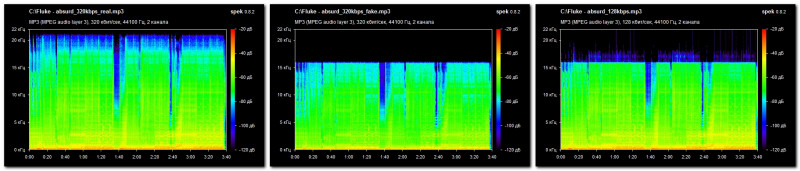
Еще три трека, посередине дутое качество, справа 128kbps: 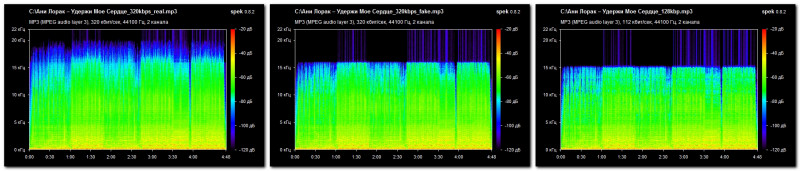
Как видно по спектрограммам, у пережатков (апконвертов) зачастую срезаны высокие частоты, начиная с 16кГц, могут присутствовать посторонние шумы и т.д. Даже в качественных MP3 файлах 320kbps присутствует некоторый срез, но поскольку данный формат (МР3) сжимает с потерями, то кодер часть информации просто удаляет. В данном случае затирает гармоники выше 16kHz (второй пример), все зависит от версии кодера. Если хочется слушать записи «без потерь», качайте в Lossless формате, например, FLAC (flac), ALAC (m4a) или WMA LossLess (wma). На самом деле, форматов «без потерь» гораздо больше, но некоторые имеют ограничения по железу или ПО. Перечисленные мною идеально подходят для стереозаписей и имеют нормальный баланс по размеру файла и низкие требованию к железу, но чтобы услышать разницу, нужны наушники / акустические системы классом выше.
Вот свойства файлов, размер почти одинаковый, что у «дутых», что с нормальным качеством, справа размер 128kbps треков: 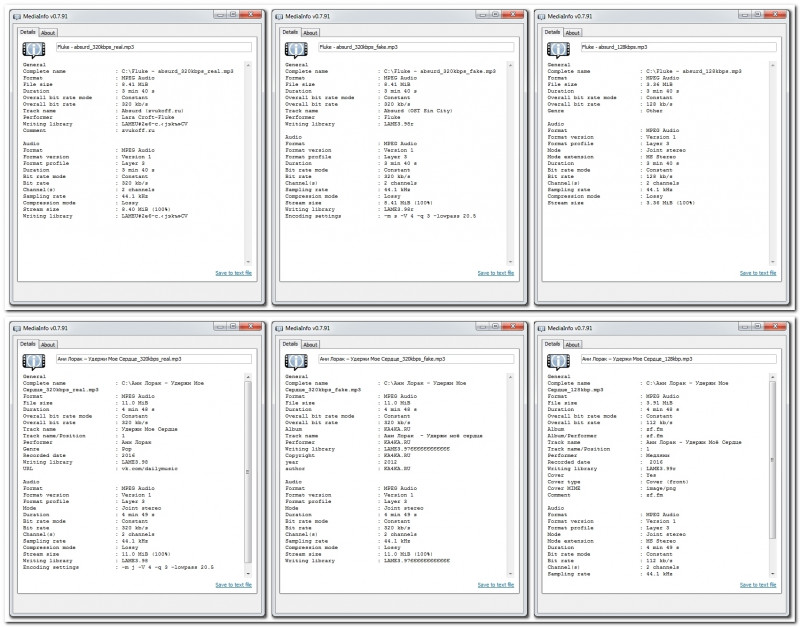
Разница по размеру файлов (128kbps vs «дутый» 320kbps) около 5-6Мб, по качеству практически одинаковы. Это я к тому, что «если не видно разницы, зачем платить больше».
Что мне не больно нравится в текущем виде или мои пожелания разработчикам:
— регулятор громкости не очень удобный, быстро громкость не убавишь. Привычный переменный резистор был бы предпочтительнее
— амбюшуры желательны из мягкой ткани, нежели из кожзама и по возможности сделать их съемными. Это избавит от кучи проблем в дальнейшем
— нет функции перемотки файлов и случайного / последовательного воспроизведения файлов. Многофункциональную кнопку / качельку желательно оставить для переключения треков / перемотки, под громкость сделать переменник
— нет функции удаления «фантомных» или ненужных FM станций, необходимо добавить в прошивку (например, длительное нажатие какой-нибудь кнопки)
— нет поддержки сторонних аудиоформатов (OGG, AAC, WMA и несжатый FLAC)
— картридер очень медленный, по сути, бесполезен
— нет индикатора уровня заряда батареи. Посмотреть уровень заряда можно только в приложении под ОС Андроидом. Желательно добавить звуковое оповещение (пять градаций) или многоцветовой светодиод (красный – менее 20%, желтый 20-50%, синий – 50-80%, зеленый более 80%), при нажатии специальной кнопки, он загорался бы соответствующим цветом в зависимости от уровня заряда
— аудиопровод miniJack -> miniJack (3,5мм) коротковат, желательно 2-2,5м
— небольшая шумоизоляция. Начиная с 60-70% уровня громкости, звук очень громкий. При этом шумоизоляция не больно, отчего окружающие прекрасно слышат воспроизводимую музыку
— на сколько упрочнили конструкцию ножки регулировки не ясно
Полезные программки:
Как и обещал, ссылка на папку с программами на Яндекс Диск. Пара слов по установке и использованию:
Анализатор спектра Spec добавляет контекстное меню «открыть с помощью». Наводите мышью на трек, жмакаете правой кнопкой «открыть с помощью», выбираете Spec и получаете готовую спектрограмму
Для приложений под Андрюшей укажите в настройках «Устанавливать с внешних источников». Работу приложений под эмулятором андроида не пробовал…
Я покупал по купону «BluedioT2G», снижающим цену до 26 долларов. Купон пока вроде работает. В тот момент на черный и красный цвет была распродажа по $22, но мне больше понравились белого цвета. Я периодически заглядывал на страницу товара, пару раз в месяц цена на черные наушники снижается до 22 долларов. Также рекомендую доплатить полбакса за курьерскую доставку — доставят в короткие сроки до квартиры/работы и не придется стоять в душной очереди в почтовом отделении…
Плюсы:
+ приятный внешний вид
+ хороший звук
+ емкий аккумулятор, хорошее время автономной работы
+ поворотные чашки, возможность прослушивания «одним ухом»
+ хороший запас громкости
+ Bluetooth V4.1
+ поддержка одновременной работы с двумя BT устройствами (Multipoint)
+ возможность подключения вторых наушников для совместного прослушивания
+ наличие встроенного MP3 плеера
+ наличие встроенного FM модуля
+ возможность проводного подключения к ПК / ноутбуку / планшету
+ складная конструкция, небольшие габариты
+ цена
Минусы:
— практически не имеет (недостатки лично для меня описал чуть выше)
Вывод: за свою цену очень годные беспроводные наушники. Есть некоторые недочеты, но они не критичны и относятся к второстепенным функциям, которые большинство людей и не используют. По основной работе нареканий нет абсолютно никаких – качественный звук, хорошая сборка, стильный дизайн, поэтому если присматриваете себе аналогичные уши, рекомендую к приобретению…
Источник
Содержание
- Как поменять язык сообщений в наушниках BlueDio
- Как вернуть язык обратно
- Читайте также
- Комментарии к статье “ Как поменять язык сообщений в наушниках BlueDio ” (7)
- Как поменять язык в наушниках блютуз
- Бесплатно подберем сервис по ремонту наушников
- Ответов на вопрос: 18
- Support
- ELARI EarDrops. Как изменить язык голосового оповещения Печать
- Как изменить язык в наушниках Bluetooth?
- Как изменить Bluetooth с китайского на английский?
- Как изменить язык наушников Bluetooth на английский?
- Как изменить язык гарнитуры?
- Как изменить голос в наушниках Bluetooth?
- Как изменить языковые настройки?
- Как изменить настройки Bluetooth?
- Как изменить язык на английский?
- Как изменить язык Bluetooth на английский Inpods 12?
- Какой родной язык у английского?
- Как сбросить настройки Bluetooth-гарнитуры?
- Как изменить язык в наушниках Aftershokz?
- Как мне изменить мой аудиовыход на Bluetooth?
- Как переключить звук через Bluetooth?
- Как навсегда изменить кодек Bluetooth?
- Как изменить язык в беспроводных наушниках?
- Как мне поменять наушники с китайского на английский?
- Как изменить наушники Bluetooth на английский язык?
- Как изменить язык в наушниках?
- Как изменить языковые настройки?
- Как изменить настройки Bluetooth?
- Как изменить язык Bluetooth на английский Inpods 12?
- Какой родной язык у английского?
- Как изменить настройки наушников Bluetooth?
- Как сбросить настройки Bluetooth?
- Как сбросить настройки наушников Bluetooth?
- Как сбросить настройки наушников TWS?
Как поменять язык сообщений в наушниках BlueDio
Небольшая заметка о том, как изменить язык уведомлений в наушниках BlueDio.
По умолчанию наушники разговаривают на английском языке. Но бывает, «играясь» с кнопками на наушниках можно нажать не те сочетания и язык перейдёт на китайский. А может и французский, испанский.
Как вернуть язык обратно
Для переключения языка нужно выключить наушники. Затем зажать клавишу громкости вниз и клавишу включения наушников. Клавиши не отпускать, наушники включаться. После включения наушников, оставить зажатыми только клавишу громкости вниз. А клавишей включения нажать для смены языка. Нажимать несколько раз, если нужно найти английский язык.
Если при подобной процедуре переключился лишь один язык. Надо повторить ещё раз, пока не доберетесь до английского.
Для сохранения нужно языка, достаточно выключить наушники.
Читайте также
Кстати, на сайте нет рекламы. У сайта нет цели самоокупаться, но если вам пригодилась информация можете задонатить мне на чашечку кофе в макдаке. Лайкнуть страницу или просто поблагодарить. Карма вам зачтется.
Комментарии к статье “ Как поменять язык сообщений в наушниках BlueDio ” (7)
бывают гарнитуры и с четырмя кнопками,в данном случае,включить гарнитуру,кнопка громкости вниз,и кнопкой включения музыки(запуска плеера) тупо по очереди меняем язык.КАК ТО ТАК
Спасибо,очень помогли,теперь у меня не китайский а английский:)
Источник
Как поменять язык в наушниках блютуз
Бесплатно подберем сервис по ремонту наушников
На связи ежедневно с 7:00 до 24:00
Услуги консультаций предоставляются одним из наших проверенных сервисных центров.
Ответов на вопрос: 18
Нет, язык меняется другим способом! Сейчас сижу в этих наушниках; объясняю, как сменить язык на наушниках Bluedio T7 : зажимаете Громкость — , и потом на каждое нажатие клавиши Play (с зажатой громкость -) будет меняться язык. сначала скажет «модо эспаньол», потом французский, а потом английский — на каждое нажатие. Дошло до английского — просто не переключайте дальше 🙂
Включите наушники (можно с сопряжением, можно без)
И нажать одновременно: Плей + громкость вниз.
попробуй, но я что то такой многоязычности не встречал
две кнопки сразу — и + помогло спасибо автору
двойное нажатие после включения
Наушники SOWAK не помогло, остался китайский язык.
Надо отключить сопряжение с любым устройством, к примеру если с мобильником то на нём отключаем блютуз. Включаем гарнитуру и два раза кликаем на кнопку вызова и переключается язык. Подтверждение услышите при выключении/включении гарнитуры. Тоже долго мучался, а оказалось всё очень просто. Гарнитура Q2 с сенсорной кнопкой.
Точно! Два раза на среднюю кнопку — включение — и язык переключается. HT 11. Спасибо за информацию!
Два раза на среднюю кнопку (кнопка вкл. /выкл.), после включения, но режим блютуз на телефоне/смартфоне должен быть отключен, после чего язык переключиться. Гарнитура SPORT-АТЕ и ИКТ- HD 11-КВ. Всем удачи!
У меня лично не работал ни один из вышеперечисленных способов, пока я сам не натыкал, что нужно 1.Зажать (Включить (услышать приветствие)) 2.Зажать еще раз (услышишь брыньбрынь) 3. Нажми дважды (что то скажет на китайском, и при этих условиях будут одновременно гореть синий и красный огни) 4. Нажми трижды, и скажет english. 5. Зажми, чтобы выключить. 6. Зажми чтобы включить. Всё
включи в режим сопряжения, чтобы мигал наушник, блютуз они на мобиле и после включения нажми 2 раза на кнопку и выруби. всё он на английском
Получилось на прозрачных колонках Devia d10(есть только 1 кнопка вкл/выкл):
1.Зажал (включил)
2.Нажал дважды (режим спаривания)
3.Нажал трижды (смена языка)
4.Нажал один раз (выключил)
Два раза на среднюю кнопку (кнопка вкл. /выкл.), после включения, но режим блютуз на телефоне/смартфоне должен быть отключен, после чего язык переключиться. s530
Источник
Support
ELARI EarDrops. Как изменить язык голосового оповещения Печать
Изменено: Вт, 14 Янв, 2020 at 3:45 PM
Выполнить сброс настроек на наушниках по предложенной инструкции:
- Удалите все возможные сопряжения с названием ELARI EarDrops в настройках Bluetooth телефона
- Вставьте наушники в соответствующие отсеки зарядного кейса на 30 секунд (индикатор красного цвета должен загореться на наушниках).
- Достаньте наушники из кейса.
- Через 5 секунд выключите их, зажав кнопку управления на несколько секунд.
- Затем зажмите одновременно кнопку управления на двух наушниках на 15-20 секунд (за это время наушники включатся, прозвучат сигналы соединения и выключатся).
- Вставьте наушники в соответствующие отсеки зарядного кейса.
Для смены голосового оповещения:
- Достаньте необходимый наушник из зарядного кейса.
- Дождитесь голосового оповещения в наушнике (время ожидания для левого наушника — 5-30 секунд, для правого 20-30 секунд).
- Нажмите на наушнике три раза подряд клавишу управления.
Если язык не изменился, установите наушник обратно в кейс, удалите сопряжение из настроек Bluetooth (если наушник был добавлен) и повторите пункты №1,2,3 для смены голосового оповещения.
Для завершения настройки:
- Установите наушник/наушники обратно в кейс
- Достаньте наушники из кейса, подождите пока они снова выполнят сопряжение (держите их рядом друг с другом).
- Включите Bluetooth на устройстве, выполните поиск и добавьте в сопряженные устройства наушники.
Источник
Как изменить язык в наушниках Bluetooth?
Как изменить Bluetooth с китайского на английский?
Как изменить язык универсальной bluetooth-гарнитуры обратно на английский?
- Включите гарнитуру и выполните сопряжение с устройством.
- Одновременно нажмите и удерживайте кнопки увеличения громкости + и уменьшения — в течение 5 секунд, пока не услышите «Добро пожаловать».
- Опции выбора языка будут повторяться на всех поддерживаемых языках.
Как изменить язык наушников Bluetooth на английский?
Язык настройки по умолчанию — английский. В этой ситуации вы можете одновременно нажмите кнопку громкости + и кнопку громкости — на несколько секунд, Рабочий язык наушников Bluetooth переключится и изменится на английский.
Как изменить язык гарнитуры?
После сопряжения и подключения гарнитуры к телефону вы можете изменить язык гарнитуры. Надев гарнитуру, включите ее. Одновременно нажмите и удерживайте кнопки увеличения громкости + и уменьшения — пока вы не услышите «добро пожаловать». Указания по выбору языка будут повторяться на всех поддерживаемых языках.
Как изменить голос в наушниках Bluetooth?
Включите гарнитуру Bluetooth> щелкните правой кнопкой мыши звук на рабочем столе> нажмите «Открыть настройки звука». В разделе «Ввод» вы должны увидеть свое устройство ввода в раскрывающемся меню. В раскрывающемся списке выберите свой Bluetooth-микрофон.
Как изменить языковые настройки?
Измените язык на вашем Android-устройстве
- На устройстве Android коснитесь «Настройки».
- Коснитесь Системные языки и ввод. Языки. Если вы не можете найти «Система», в разделе «Личные» нажмите «Языки и языки ввода».
- Коснитесь Добавить язык. и выберите язык, который хотите использовать.
- Перетащите свой язык в начало списка.
Как изменить настройки Bluetooth?
Что нужно знать
- Большинство телефонов Android: Настройки> Подключенные устройства> Параметры подключения> Bluetooth> Имя устройства.
- Измените имя Bluetooth, чтобы ваше устройство было более узнаваемым.
- Имя Bluetooth обычно может отличаться от общего имени устройства.
Как изменить язык на английский?
Измените язык на вашем Android-устройстве
- На устройстве Android коснитесь «Настройки».
- Коснитесь Системные языки и ввод. Языки. Если вы не можете найти «Система», в разделе «Личные» нажмите «Языки и языки ввода».
- Коснитесь Добавить язык. и выберите язык, который хотите использовать.
- Перетащите свой язык в начало списка.
Как изменить язык Bluetooth на английский Inpods 12?
Нажмите на одну сторону наушников, пока не услышите звуковой сигнал. Шаг 9. Коснитесь сенсорной панели 6 раз, и она произнесет «английский»., который показывает, что вы успешно изменили язык на английский. После завершения переключения языка вы можете включить Bluetooth на своем телефоне и связать их для использования.
Какой родной язык у английского?
Английский язык наиболее тесно связан с Фризский и нижнесаксонский, в то время как на его словарный запас значительно повлияли другие германские языки, в частности, древнескандинавский (северогерманский язык), а также латынь и французский. Английский язык развивался более 1400 лет.
Как сбросить настройки Bluetooth-гарнитуры?
Вы можете:
- Убедитесь, что на вашем устройстве включен Bluetooth.
- Отключите все устройства, подключенные к гарнитуре.
- Перезагрузите свой смартфон или ноутбук.
- Удалите гарнитуру с устройства и откройте для себя заново.
- Убедитесь, что гарнитура находится в непосредственной близости от вашего устройства.
- Зарядите гарнитуру и свое устройство.
Как изменить язык в наушниках Aftershokz?
Как мне поменять язык?
- Начните с выключенных наушников.
- Войдите в режим сопряжения, нажав и удерживая громкость +, пока светодиод не замигает красным и синим.
- Дважды щелкните многофункциональную кнопку. Вы услышите мелодию, указывающую, что язык был изменен, и Одри объявит новый язык.
Как мне изменить мой аудиовыход на Bluetooth?
Вы можете сделать это либо путем доступа к настройкам звука ([Настройки] → [Устройства] → [Bluetooth и другие устройства] → [Настройки звука] → [Выберите устройство вывода]), либо с помощью щелкнув значок динамика на панели задач в внизу экрана.
Как переключить звук через Bluetooth?
Вы можете получить хорошее Передатчик Bluetooth на Amazon, и ключ может превратить любое устройство с аудиоразъемом в систему с поддержкой Bluetooth. Просто подключите передатчик к разъему аудиовыхода в верхней части Nintendo Switch, а затем соедините его с наушниками Bluetooth.
Как навсегда изменить кодек Bluetooth?
Как изменить аудиокодек Bluetooth в Android 10
- Подключите наушники Bluetooth к телефону.
- Проведите пальцем вниз по панели уведомлений.
- Нажмите и удерживайте панель быстрого доступа Bluetooth.
- Нажмите на значок настроек рядом с наушниками Bluetooth.
Источник
Как изменить язык в беспроводных наушниках?
Как мне поменять наушники с китайского на английский?
Нажмите на одну сторону наушников, пока не услышите звуковой сигнал. Шаг 9. Коснитесь сенсорной панели 6 раз, и на ней появится надпись «Английский», Который показывает, что вы успешно изменили язык на английский.
Как изменить наушники Bluetooth на английский язык?
Как изменить язык универсальной bluetooth-гарнитуры обратно на английский?
- Включите гарнитуру и подключите их к устройству.
- Одновременно нажмите и удерживайте кнопки увеличения громкости + и уменьшения — в течение 5 секунд, пока не услышите «Добро пожаловать».
- Опции выбора языка будут повторяться на всех поддерживаемых языках.
Как изменить язык в наушниках?
Изменение языка на гарнитуре Bluetooth
- Включите гарнитуру и выполните сопряжение ее с устройством. .
- Одновременно нажмите и удерживайте кнопки ВКЛ и ВЫКЛ в течение 4-5 секунд. .
- Прокрутите список языков или подождите, пока не появится нужный язык. .
- Выберите желаемый язык.
Как изменить языковые настройки?
Измените язык на вашем Android-устройстве
- На устройстве Android коснитесь «Настройки».
- Коснитесь Системные языки и ввод. Языки. Если вы не можете найти «Система», в разделе «Личные» нажмите «Языки и языки ввода».
- Коснитесь Добавить язык. и выберите язык, который хотите использовать.
- Перетащите свой язык в начало списка.
Как изменить настройки Bluetooth?
Что нужно знать
- Большинство телефонов Android: Настройки> Подключенные устройства> Параметры подключения> Bluetooth> Имя устройства.
- Измените имя Bluetooth, чтобы ваше устройство было более узнаваемым.
- Имя Bluetooth обычно может отличаться от общего имени устройства.
Как изменить язык Bluetooth на английский Inpods 12?
Нажмите на одну сторону наушников, пока не услышите звуковой сигнал. Шаг 9. Коснитесь сенсорной панели 6 раз, появится надпись «английский», Который показывает, что вы успешно изменение в язык на английский. После завершения язык переключатель, вы можете включить блютуз на вашем телефоне и соедините их для использования.
Какой родной язык у английского?
Английский язык наиболее тесно связан с Фризский и нижнесаксонский, в то время как на его словарный запас значительно повлияли другие германские языки, в частности древнескандинавский (северогерманский язык), а также латынь и французский. Английский язык развивался более 1400 лет.
Как изменить настройки наушников Bluetooth?
После активации параметры разработчика можно найти в меню «Настройки». Выполните сопряжение наушников Bluetooth и подключите их к смартфону Android. В параметрах разработчика в разделе «Настройки» прокрутите вниз до Аудиокодек Bluetooth и коснитесь его. Выберите один из кодеков помимо опции SBC по умолчанию.
Как сбросить настройки Bluetooth?
Очистите кэш Bluetooth вашего Android-устройства
- Зайдите в Настройки на вашем Android-устройстве.
- Выберите Приложения.
- Щелкните ⋮, чтобы отобразить системные приложения.
- Выберите Bluetooth из списка приложений, затем выберите Хранилище.
- Нажмите Очистить кеш и выйдите из настроек.
- Перезагрузите устройство и попробуйте снова подключить его к Reader.
Как сбросить настройки наушников Bluetooth?
ЛЕГКИЙ СБРОС НАУШНИКОВ BLUETOOTH: выключите наушники Bluetooth, сбросьте настройки наушников Bluetooth с помощью нажатие кнопки питания в течение 15 секунд, удалите наушники Bluetooth из списка сопряженных устройств телефона или устройств, перезапустите устройство и повторно выполните сопряжение гарнитуры Bluetooth.
Как сбросить настройки наушников TWS?
Извлеките наушники из футляра и удерживайте кнопки в течение нескольких секунд, пока они не отключатся.. Начиная с наушников в положении ВЫКЛЮЧЕНО, удерживайте кнопки на обоих наушниках около 10 секунд. Светодиоды мигнут красным и белым 3 раза. Это сбросит настройки ваших наушников.
Источник